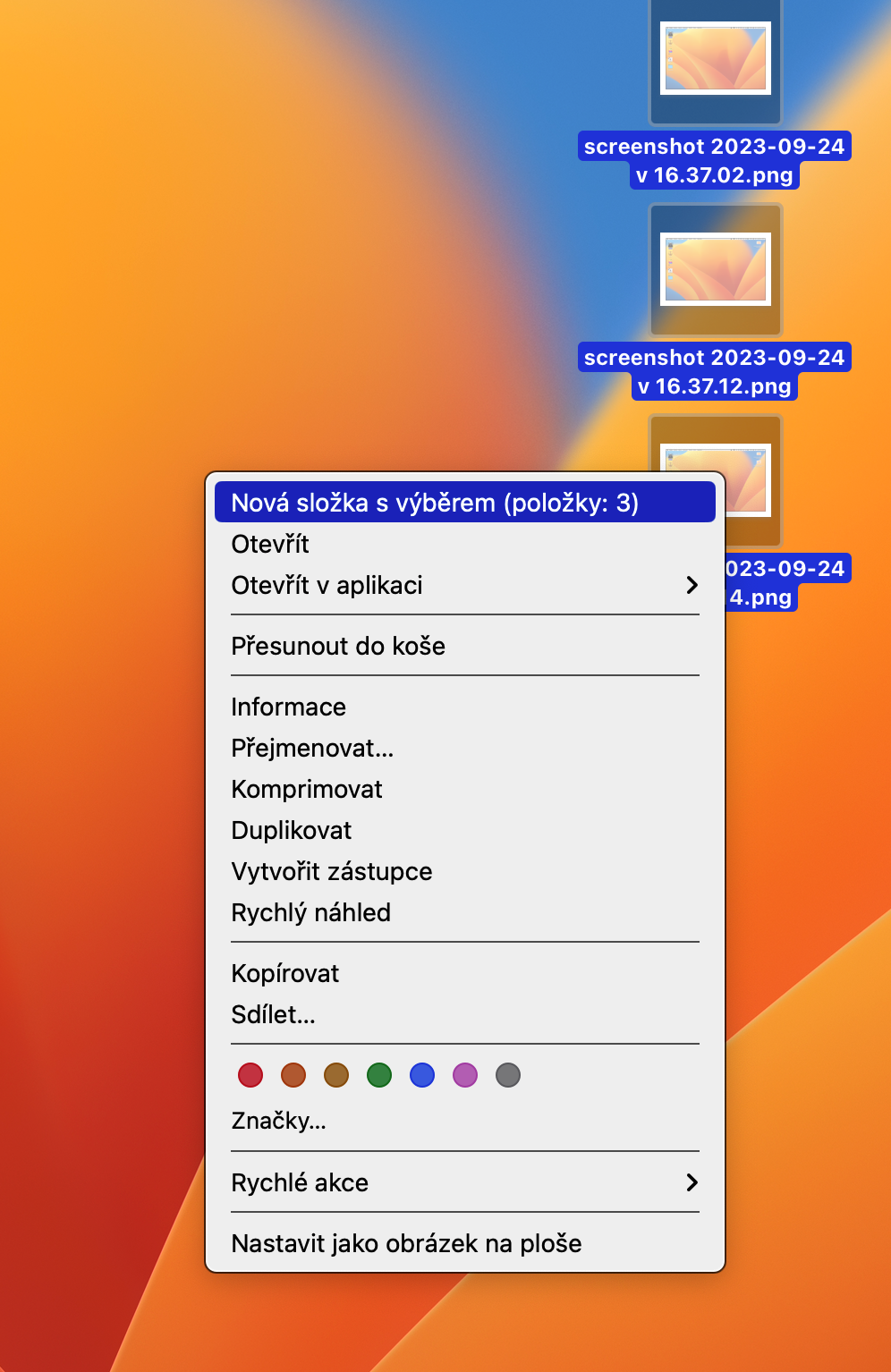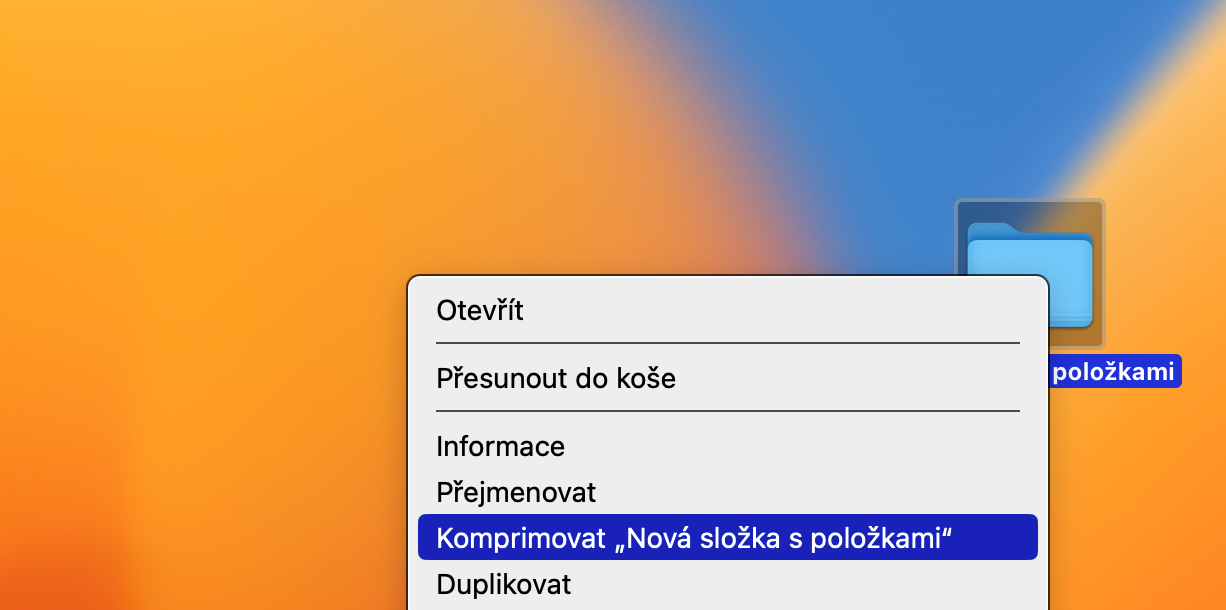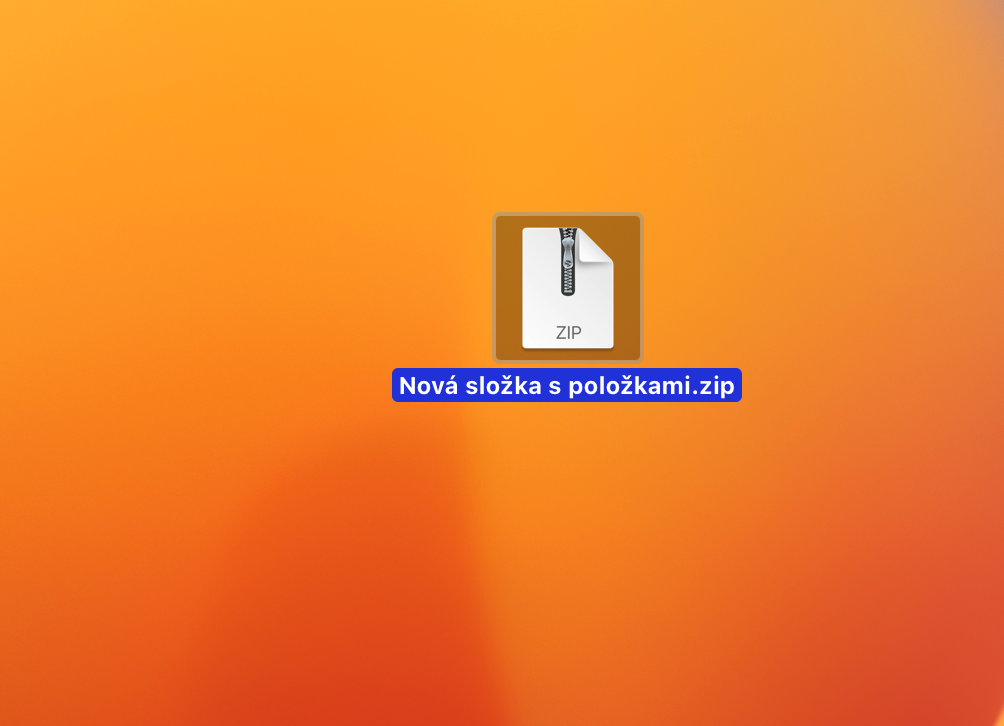நீங்கள் ஒரு பெரிய கோப்பு அல்லது கோப்புறையை ஒருவருக்கு அனுப்ப வேண்டும் என்றால் அல்லது இந்த உள்ளடக்கத்தை வெளிப்புற சேமிப்பகத்திற்கு மாற்ற விரும்பினால், அதன் அளவை எவ்வாறு குறைப்பது என்று நீங்கள் யோசிக்கலாம். ஒரு தீர்வாக அதை ஒரு ZIP காப்பகத்தில் சுருக்க வேண்டும். Mac இல் ZIP காப்பகத்தை உருவாக்குவது எப்படி? இந்த கட்டுரையில் இன்று நாம் ஒன்றாகப் பார்ப்பது இதுதான்.
அவ்வாறு இருந்திருக்கலாம் உங்களுக்கு ஆர்வம்

எங்கள் தெளிவான டுடோரியலில், Mac இல் சுருக்கப்பட்ட ஜிப் கோப்பை எவ்வாறு திறமையாக உருவாக்குவது என்பதை நீங்கள் கற்றுக் கொள்வீர்கள். நீங்கள் தேர்ந்தெடுத்த கோப்புகளை முதலில் ஒரு கோப்புறைக்கு நகர்த்தலாம், பின்னர் அவற்றை சுருக்கலாம் அல்லது அனைத்து கோப்புகளையும் ஒரே நேரத்தில் சுருக்கலாம்.
- நீங்கள் ஜிப் செய்ய விரும்பும் கோப்புகளை உலாவவும்.
- கோப்புகளைக் குறிக்கவும், வலது சுட்டி பொத்தானைக் கொண்டு அவற்றைக் கிளிக் செய்து, தோன்றும் மெனுவில் தேர்ந்தெடுக்கவும் தேர்ந்தெடுக்கப்பட்ட புதிய கோப்புறை. கோப்புறைக்கு பெயரிடவும்.
- இப்போது புதிதாக உருவாக்கப்பட்ட கோப்புறையில் வலது கிளிக் செய்து, தோன்றும் மெனுவில், கிளிக் செய்யவும் சுருக்கவும்.
தேர்ந்தெடுக்கப்பட்ட கோப்புகளை கோப்புறையை உருவாக்காமல் நேரடியாக சுருக்க விரும்பினால், தொடர்புடைய படியைத் தவிர்க்கவும். காப்பகத்தை அன்சிப் செய்ய, மவுஸ் மூலம் "ஜிப் செய்யப்பட்ட" கோப்பை இருமுறை கிளிக் செய்யவும். நிச்சயமாக, நீங்கள் கோப்புகள் மற்றும் கோப்புறைகளை சுருக்க மற்றும் டிகம்ப்ரஸ் செய்ய பல்வேறு மூன்றாம் தரப்பு பயன்பாடுகளையும் பயன்படுத்தலாம். கோப்புகளுடன் பணிபுரியும் போது சிறந்த வேலை, ஆனால் நேட்டிவ் டெர்மினலும் இதைச் செய்ய முடியும் - நீங்கள் அதை பார்க்கலாம் எங்கள் பழைய கட்டுரைகளில் ஒன்றுக்கு.